Vielleicht gehörst Du auch zur seltenen Spezies jener Nutzer, die ihrem Internetanbieter über Jahre die Treue halten. Weil Leistung, Service und Preis stimmen. Dennoch gilt auch für Dich wie für alle anderen: Irgendwann musst Du Deinen Router tauschen. Den Wechsel auf ein neues Gerät haben die Internetanbieter in den vergangenen Jahren deutlich erleichtert. Die Zeiten, in denen die Einrichtung Deines heimischen WLAN gefühlt Stunden brauchte und höchste Konzentration verlangte, sind passé. Einige winzige Stolperfallen gibt es dennoch.
- Die Gründe für einen Router-Tausch
- Router wechseln: So funktioniert’s
- Telekom-Router tauschen: Das musst Du beachten
- Vodafone-Router tauschen: Darauf musst Du achten
- O2-Router wechseln: So funktioniert’s
- Wie stehst Du zu Deinem Internetanschluss?
- Nach dem Router-Tausch: Die Einrichtung in 8 Schritten
- Tipps für ein sicheres WLAN
Alle Tarife für Deine Adresse
Der angezeigte Tarifpreis gilt bei Abschluss des jeweils im Angebot näher bezeichneten Mobilfunk- oder Festnetz/DSL-Tarifs. Die vollständigen Preise, Kosten, Datengeschwindigkeiten, Mindestlaufzeiten, Kündigungsfristen sowie etwaige enthaltene Optionen (teilweise im Folgenden erläutert), können Sie den jeweiligen Tarifdetails in der Tarifbeschreibung im Rahmen des Tarifangebots entnehmen.
Die Gründe für einen Router-Tausch
Den Router in Deinem Heimnetzwerk tauschst Du mit Sicherheit nicht aus Jux und Dallerei. Der Router-Wechsel ist stets mit einigem Aufwand verbunden. Soweit möglich, ersparen sich die meisten Nutzer diese Mühsal. Aus bestimmten Gründen kommst Du manchmal aber nicht am Router-Tausch vorbei:
- Auch Router geben mal den Geist auf. Da hilft nichts anderes, als das Gerät zu wechseln.
- Mit einem Providerwechsel kommt oftmals auch ein neuer Router ins Haus.
- Entscheidest Du Dich für eine andere Art des Internetzugangs, schwenkst Du beispielsweise von DSL auf Kabel oder Glasfaser um, ist damit ebenfalls ein Router-Tausch verbunden.
- Du hast ein Auge auf die verbesserten und erweiterten Funktionen eines neuen Routers geworfen.
- Wenn Dein aktuelles Modell keine Sicherheitsupdates mehr erhält, solltest Du ebenfalls darüber nachzudenken, den Router zu tauschen. Damit Dein WLAN weiterhin bestmöglichen geschützt ist.
Router wechseln: So funktioniert’s
Am Anfang steht eine Frage: Hast Du den Router gekauft oder gemietet? Bei einem gekauften Modell liegt der Wechsel allein in Deinen Händen. Du kaufst einen neuen Router, richtest ihn ein und so ersetzt er das bisherige Gerät. Selbstverständlich kannst Du auch jederzeit auf Deinen Provider zugehen und nach einem Miet-Router fragen. Für zahlreiche Nutzer ist die Router-Miete der komfortabelste Weg. Schließlich stellt der Provider zum Beispiel bei einem Defekt kostenlos ein Ersatz-Gerät zur Verfügung und übernimmt die Reparatur. Hast Du den Router gekauft, musst Du Dich auch selbst um Reparatur und Ersatz-Gerät kümmern.
Telekom-Router tauschen: Das musst Du beachten
Hast Du den Router für das WLAN in Deinem Zuhause bei der Telekom gemietet, ist der Umtausch eines defekten Geräts denkbar unkompliziert. Du kannst den Kundenservice kontaktieren oder den Tausch online beantragen.
Liebäugelst Du mit einem aktuelleren Modell, das einige zusätzliche Features bereithält, legt die Telekom Dir keine Steine in den Weg. Zunächst entledigst Du Dich des alten Miet-Routers. Du kündigst den Vertrag. Üblicherweise gilt für die Telekom-Router eine Mindestvertragslaufzeit von 12 Monaten. Nach Ablauf der Frist lässt sich der Mietvertrag jederzeit monatlich kündigen. Anschließend kannst Du den gewünschten Router mieten. Das ausgediente Gerät schickst Du kostenlos zurück. Den Retourenschein kannst Du online über das Telekom-Kundenportal ordern.
Vodafone-Router tauschen: Darauf musst Du achten
Zu Deinem Vodafone-Internetanschluss kannst Du ebenfalls einen Router mieten. Hat das Gerät einen Defekt, übernimmt der Provider die Reparatur oder tauscht den Router kostenlos aus.
Doch auch wenn Dir der Sinn nach einem leistungsstärkeren Modell steht, bietet Dir Vodafone entsprechende Alternativen an. Im Kundenportal kannst Du den Router-Tausch anmelden. Innerhalb weniger Tage sendet Dir Vodafone das neue Modell zu. Eine Anleitung für die Einrichtung erhältst Du ebenfalls. Zu guter Letzt geht der ausrangierte Router zurück an den Internetanbieter. Dafür kannst Du einen kostenlosen Retourenschein anfordern.
O2-Router wechseln: So funktioniert’s
Die Telefónica-Kernmarke O2 verfährt bei gemieteten Routern ähnlich wie Telekom und Vodafone. Bemerkst Du einen Defekt an Deinem Router, kannst Du das Gerät kostenfrei an den Provider schicken. Er bemüht sich um eine Reparatur und versorgt Dich mit einem Ersatzgerät falls nötig.
Wünscht Du ein Upgrade auf ein leistungsstärkeres Gerät oder steht ein Wechsel der Zugangsart von DSL auf Kabel oder Glasfaser an? Auch in diesen Fällen geht O2 problemlos mit, wenn Du den Router tauschst. Du wählst das Miet-Modell aus, das Du benötigst. Den ausgedienten Router schickst Du zurück, sobald Du den neuen erhalten hast. Ein kostenloses Versandetikett forderst Du über das DSL-Logistikportal an.
Wie stehst Du zu Deinem Internetanschluss?
Nach dem Router-Tausch: Die Einrichtung in 8 Schritten
Egal, ob Du den Router ausgetauscht oder zur Reparatur gegeben hast, ist das neue oder reparierte Gerät eingetroffen, beginnt die Arbeit für Dich: Der Router will eingerichtet werden. Besonders flott geht die Konfiguration bei einem Miet-Router vonstatten. Der Provider schickt die Leih-Geräte üblicherweise vorkonfiguriert an die Kunden.
1. Zugangsdaten
Prüfe, ob Du alle wichtigen Informationen für die Einrichtung parat hast. Die Zugangsdaten zum Router und für die Konfiguration des WLANs sollte Dir Dein Provider per Post oder E-Mail zugeschickt haben.
2. Alles vom Strom nehmenZunächst klemmst Du den ausgedienten Router ab. Sämtliche Kabel für Stromversorgung, WAN (also die Verbindung zum Internet über DSL, TV-Kabel oder Glasfaser), LAN oder Netzwerk-Festplatten.
3. Neuen Router anstöpselnDer neue Router ist dran. Schließe ihn an Strom, DSL- oder TV-Buchse an, verbinde Dein Telefon, wenn es noch nicht drahtlos mit dem Router kommuniziert. Schalte das Gerät ein. Es kann einen Moment dauern, bis der Router bereit ist. Wie ein Computer oder Smartphone muss er zunächst hochfahren. Das Booten kann einige Minuten beanspruchen.
4. EinloggenHeutzutage sind die Router, die Du über Deinen Internetanbieter mietest, bereits vorkonfiguriert. Sie bauen direkt nach dem Einschalten eine WLAN-Verbindung auf, in die Dich mit den Zugangsdaten (SSID & WLAN-Passwort), die Du vom Provider erhalten hast, einloggst.
5. Internetzugang einrichtenIm nächsten Schritt geht es darum, Deinen Internetzugang einzurichten. Dafür wählst Du Dich in die Benutzeroberfläche des Routers ein. Das Menü erreichst Du über eine IP-Adresse, die Du im Browser eingibst. Manche Router lassen sich auch alphanummerisch anwählen über Adressen wie speedport.ip oder fritz.box. Das benötigte Passwort findest Du in den Unterlagen Deines Providers und auf einem Aufkleber am Router selbst.
6. BegrüßungDie Begrüßungsseite des Router-Menüs öffnet sich. Klicke auf den Button Weiter. Nun legst Du den Netzbetreiber Deines Internetzugangs fest und wählst die automatische Installation. Danach gehst Du auf Weiter.
7. InstallationDer Einrichtungsassistent fordert Dich nun auf, den Modem-Installationscode einzugeben. Diesen findest Du in den Unterlagen, die Du nach Vertragsabschluss erhalten hast. Falls die Dokumente verloren gegangen sind, kannst Du problemlos einen neuen Code bei Deinem Provider anfordern. Das geht in der Regel über das Kundenportal oder die jeweilige Service-App Deines Anbieters.
8. Letzter Schritt: Sicherheit geht vorNach der Eingabe des Installationscodes richtet sich der Router automatisch ein. Das dauert einige Minuten. Deine Internetverbindung steht. Fertig. Na ja, fast. Nun solltest Du Dich um die Sicherheit Deines WLANs kümmern.
Hinweis: Die großen Internetanbieter wie Telekom, Vodafone oder O2 begleiten Dich Schritt für Schritt durch die Router-Einrichtung. Über die MeinMagenta-App (Telekom), GetConnected-App (Vodafone) oder O2 My Service-App richtest Du den Internetzugang für Dein Zuhause bequem am Smartphone ein.
Tipps für ein sicheres WLAN
Mit den standardisierten Zugangsdaten ist Dein WLAN ein leichtes Ziel für unliebsame Zugriffe. Daher solltest Du auf jeden Fall die Zugangsdaten zum Router-Menü und zum drahtlosen Heimnetzwerk ändern.
- Rufe zunächst erneut die Benutzeroberfläche Deines Routers auf. In den Einstellungen kannst Du sowohl Nutzernamen als auch Passwort ändern.
- Üblicherweise verrät der werkseitig eingestellte Netzwerkname (SSID), welchen Router Du in Deinem WLAN verwendest. Das erleichtert es Hackern, Schwachstellen auszunutzen. Daher ist es ratsam, die SSID ebenso wie das WLAN-Passwort zu ändern.
Noch ein Tipp aus der Trickkiste
Auch bei Deinem alten Router hattest Du SSID und Passwort aus Sicherheitsgründen geändert, Verwende doch glatt den gleichen Netzwerknamen und dasselbe Passwort, um den neuen Router einzurichten. Was Du davon hast? Deine Geräte haben die WLAN-Zugangsdaten gespeichert, sie können sich so also sofort wieder mit dem neuen Router verbinden und ins Internet gehen, sobald er konfiguriert ist. Du sparst reichlich Zeit und Mühe, weil Du Deine Geräte nicht mit neuen Zugangsdaten ausstatten musst.

Jennys erstes Handy war ein Nokia 5110 im peppigen Blau. Seither weint sie der guten alten Telefonzelle keine Träne mehr nach. Das Schreiben hat sie bei verschiedenen Tageszeitungen gelernt. Geht’s um Smartphones ist sie wegen ihres über Jahre angehäuften Know-hows die erste Anlaufstelle für Familie und Freunde.
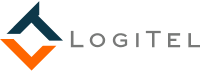
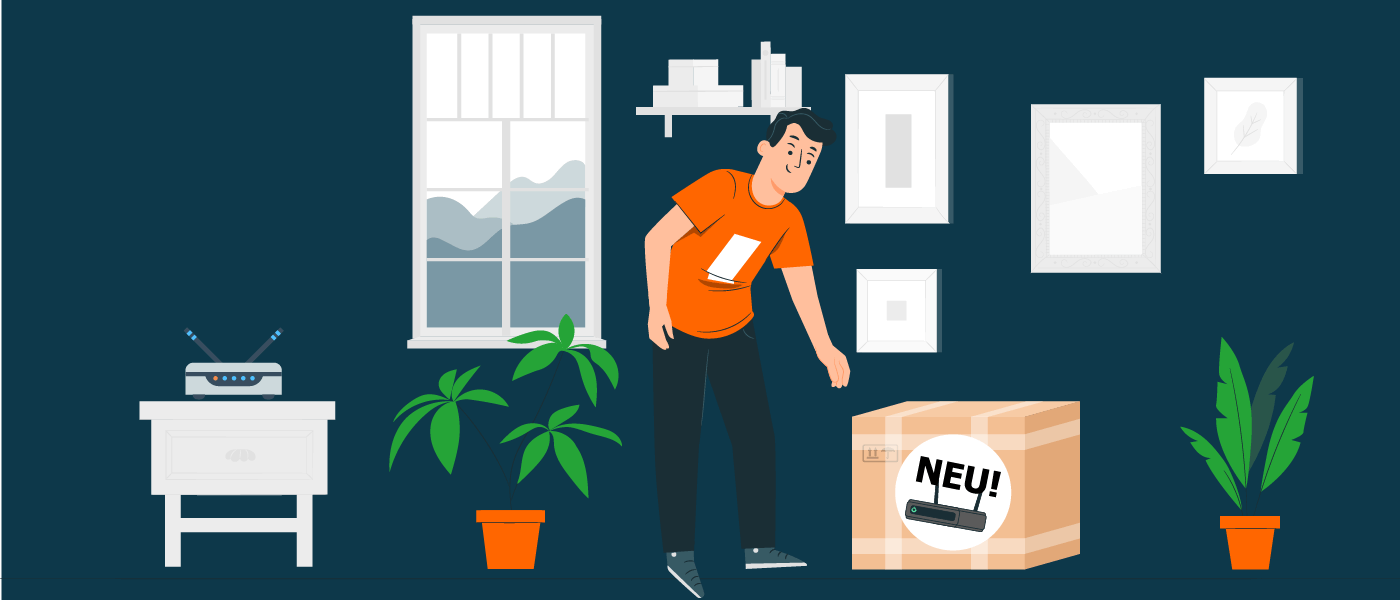
Hallo, wie oben schon erwähnt, alles schön u. gut.
Ich hätte eine Frage, kann man Router unterschiedlicher
Hersteller unter einander tauschen, z.Bsp.:
T-kom Router gegen eine AVM FritzBox,
bekommt man dann diesen anderen getauschten Router
überhaupt eingerichtet, u. über nimmt er dann auch die gesendeten Signale
an den neuen Router.
Bei gleichen Hersteller kein Problem, aber unterschiedlichen Herstellern ???
Danke im vorraus für eine zeitnahe Antwort.
MfG J. Günther
Moin Günther Jörg. Ja, Du kannst Deinen bisherigen Router durch ein Modell eines anderen Herstellers ersetzen. Dafür must Du ihn manuell konfigurieren. Steigst Du auf einen AVM-Router um, bietet der Hersteller sehr gute Anleitungen auf seinen Hilfe-Seiten, wie Du die FritzBox einrichten kannst. Die entsprechenden Informationen für die manuelle Konfiguration stellt Dein Internetanbieter bereit. Noch ein kleiner Tipp: Übernimmst Du die SSID und das WLAN-Passwort von Deinem alten Router, sollten sich Deine Geräte problemlos nach dem Tausch verbinden können, ohne dass Du den WLAN-Zugang für sie neu einrichten musst. Viele Grüße, Jenny
nett beschrieben aber leider noch lange nicht alles.
viele user wollen oder müssen alte wlan Namen behalten, sowie Wlan Passwörter in den neuen Router eintragen, sowie 2,4 und 5ghz Netze betreiben. Dies ist durch die smarten Steuerungen der vielen Geräte nötig, die ansonsten komplett neu konfiguriert werden müssen.
und genau das kann der neue o2Spot 2 nicht. Wahrscheinlich durch eine fehlerhafte Firmware schmiert das gesammte Gerät ohne Wiederkehr ab. Es bleibt nur ein Werksreset!